Vous trouvez un fichier vidéo trop volumineux ? Voulez-vous le compresser à une taille plus petite afin de pouvoir stocker plus de fichiers sur votre disque ? Si c'est le cas, vous aurez peut-être besoin d'un réducteur de taille vidéo pour vous aider. Dans cet article, nous vous présentons six compresseurs vidéo efficaces. Quel que soit le système que vous utilisez, Windows, Android ou iOS, vous pouvez toujours trouver un outil compatible avec votre appareil pour vous aider ici. Ces outils sont :
- Réduire la taille des fichiers vidéo sous Windows
- Réduire la taille des fichiers vidéo sur Mac
- Réduire la taille des fichiers vidéo sur Android
- Réduire la taille des fichiers vidéo sur l'iPhone
- Réduire la taille des fichiers vidéo en ligne
Partie 1. Comment réduire la taille des fichiers vidéo sous Windows 10/8.1/8/7
EaseUS Video Editor est un logiciel de montage vidéo connu pour sa facilité d'utilisation. Il peut vous aider à faire des choses comme découper, couper, diviser, fusionner, faire pivoter, mélanger des clips vidéo, appliquer des effets vidéo élégants, et accélérer/ralentir la vitesse de votre vidéo. De plus, cet éditeur vidéo utile vous offre plus de 50 effets visuels et de transition, vous permettant d'ajouter une touche professionnelle à vos vidéos.
Outre la réduction rapide et facile de la taille des fichiers vidéo, cette application peut également convertir les formats de fichiers vidéo, audio et image. Par exemple, elle peut convertir MP4 en AVI, convertir JPG en GIF, convertir MP2 en MP3, etc. Pour vous aider à utiliser ce logiciel, nous avons préparé un tutoriel ci-dessous.
Étape 1. Importer la vidéo
Lancez EaseUS Video Editor, sélectionnez le bon format d'image et importez votre vidéo en cliquant sur "Importer".
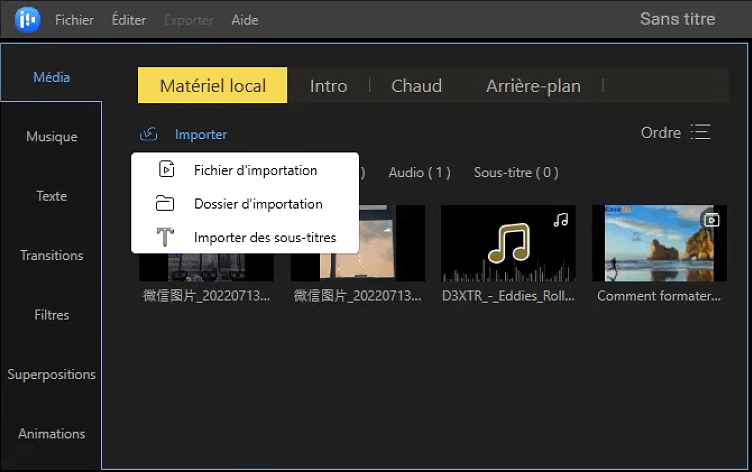
Étape 2. Mettre le fichier sur la ligne de temps
Faites un clic droit sur le fichier, choisissez "Ajouter au projet" pour ajouter la vidéo à la timeline. Vous pouvez également faire glisser et déposer le fichier sur la ligne de temps.
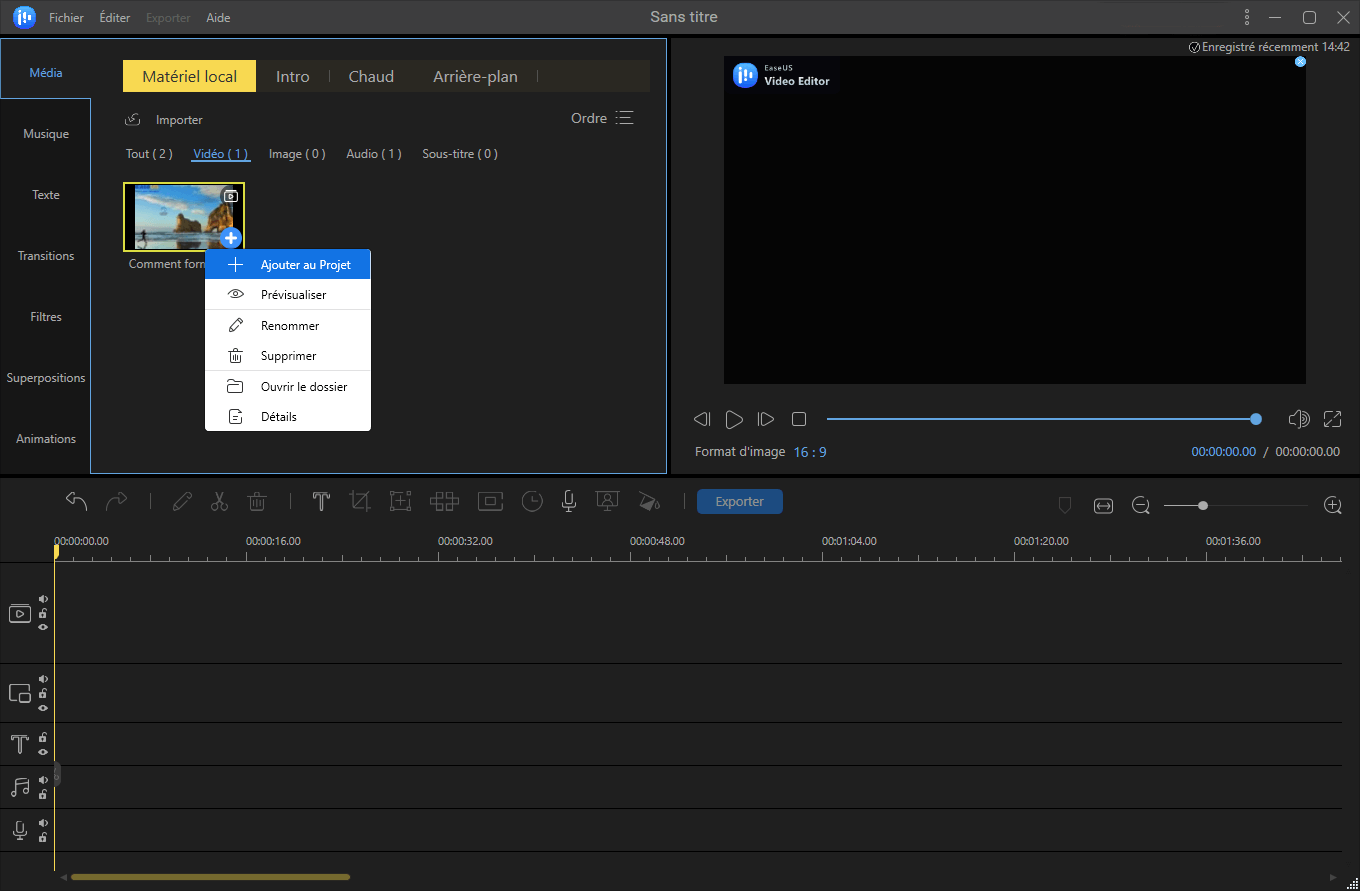
Étape 3. Modifier les paramètres de compression
Cliquez sur le bouton "Exporter", et vous verrez apparaître le bouton "Paramètres de sortie", cliquez dessus, puis sélectionnez une résolution ou un débit binaire inférieur.
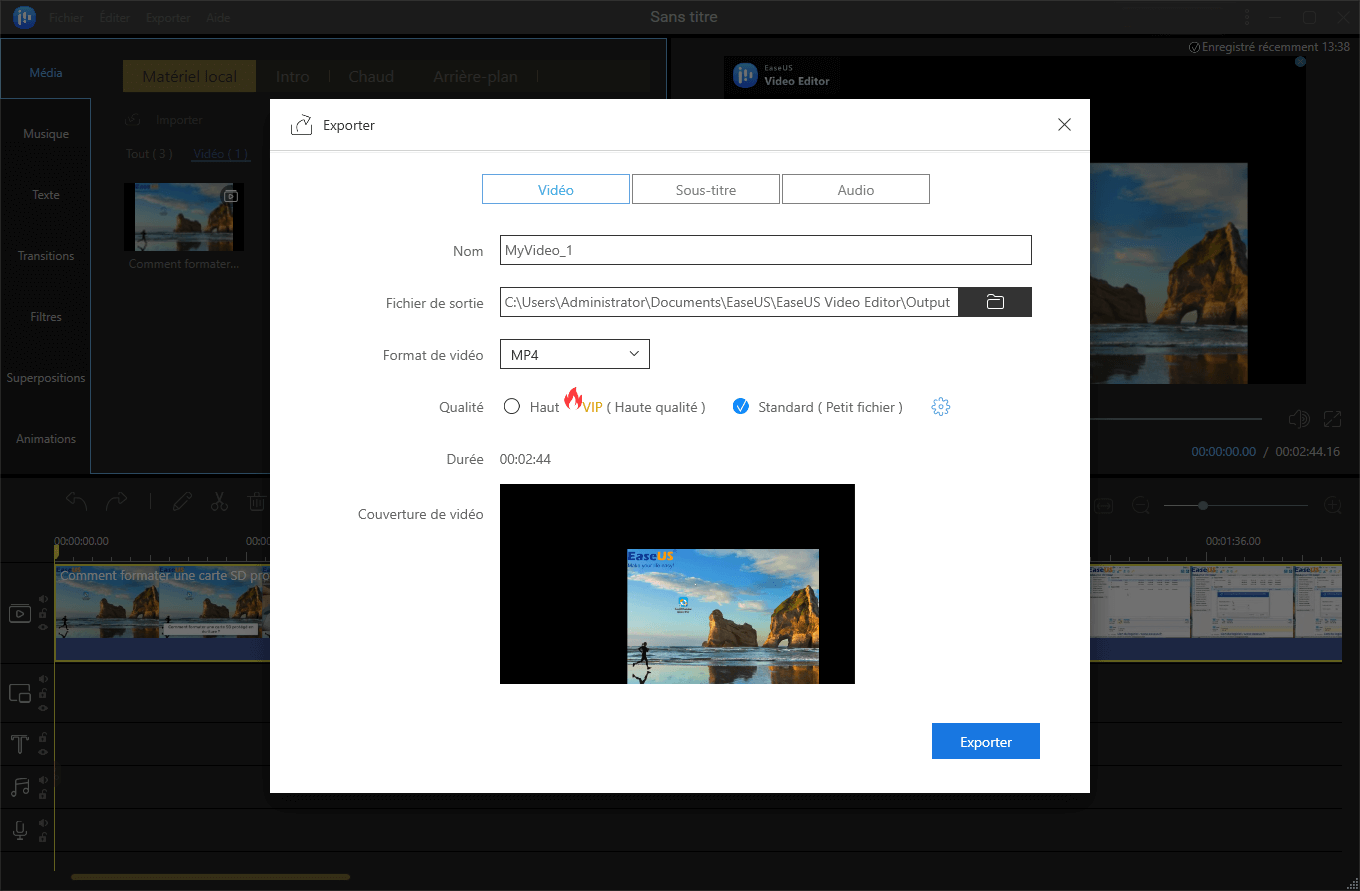
Étape 4. Exporter la vidéo
Cliquez sur le bouton "Exporter" pour exporter et enregistrer votre vidéo. Vous pouvez également sélectionner le format vidéo dont vous avez besoin ici.
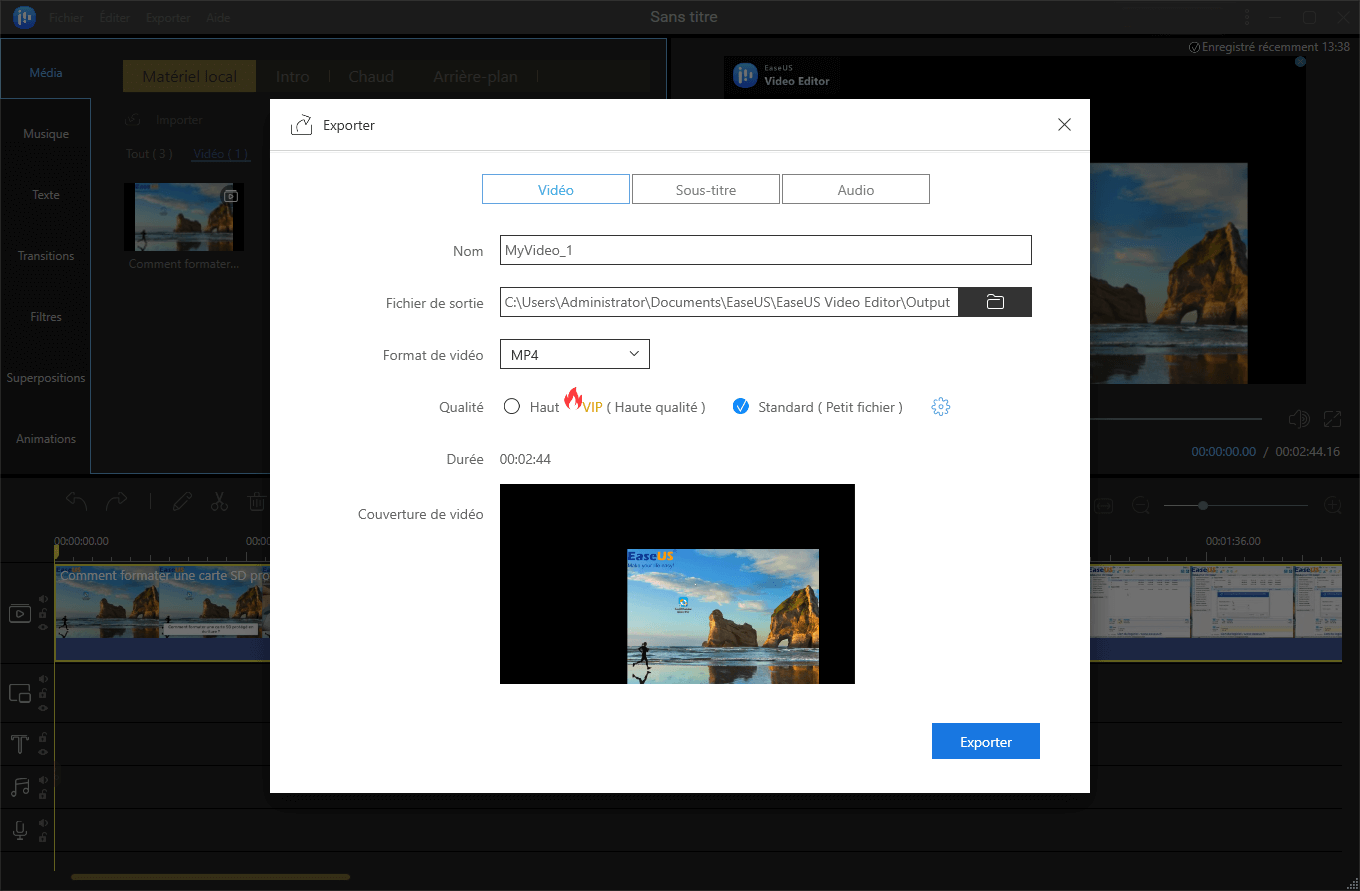
Partie 2. Réduire la taille des fichiers vidéo pour les utilisateurs de Mac
Shotcut est un éditeur vidéo gratuit et ouvert pour les utilisateurs de Mac. Il prend en charge des centaines de formats et de codecs audio et vidéo. Aucune importation n'est requise, ce qui signifie un montage natif, ainsi que des lignes de temps, des résolutions et des fréquences d'images multiformat au sein d'un projet. La résolution qu'il prend en charge va jusqu'à 4k.
Avec cette application, vous pouvez ajuster la taille de votre vidéo au niveau que vous souhaitez. Peu importe que vous souhaitiez réduire ou agrandir un fichier vidéo, ce logiciel vous sera tout de même utile. Pour vous aider à utiliser pleinement cet APP, nous vous proposons les étapes de fonctionnement ci-dessous.
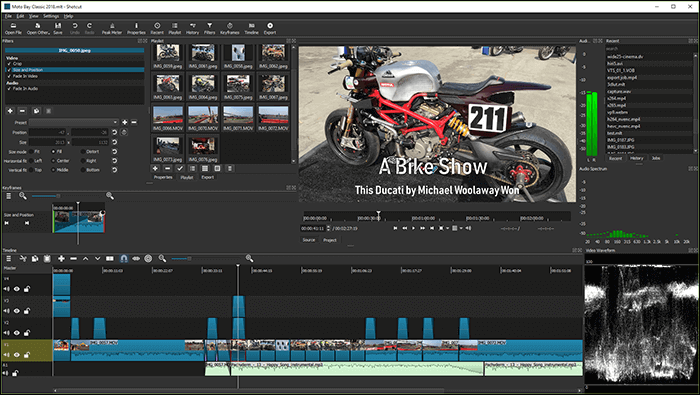
Étape 1. Cliquez sur le bouton "Ouvrir fichier" pour sélectionner un fichier vidéo.
Étape 2. Cliquez sur "Exporter" pour exporter le fichier dans le format que vous souhaitez.
Étape 3. Vous pouvez maintenant modifier la résolution, le rapport hauteur/largeur, le cadre comme vous le souhaitez.
Étape 4. Après avoir choisi la taille du fichier dont vous avez besoin, cliquez sur "Exporter le fichier" pour l'enregistrer sur votre appareil.
Partie 3. Réducteur de taille de fichier vidéo sur Android
Video Dieter 2 vous permet de stocker toutes vos vidéos dans un fichier de taille réduite et de partager vos vidéos en intégralité via WhatsApp, Facebook, Telegram et toute autre application de messagerie. Avec cet APP, vous pouvez définir la qualité et la résolution de la vidéo de sortie de manière simple, ajouter vos chansons préférées à vos vidéos. Après avoir édité une vidéo, vous pouvez partager vos vidéos longue durée depuis votre téléphone avec votre famille et vos amis.
Adresse de téléchargement : https://play.google.com/store/search?q=video%20dieter&c=apps&hl=fr&gl=US
Et bien sûr, si vous voulez compresser vos fichiers vidéo sans sacrifier la qualité de la vidéo, ce logiciel vous aidera à le faire. Il permet en quelque sorte d'agrandir l'espace disque de votre appareil. Notez qu'il nécessite Android 4.3 et plus. Pour vous aider à faire fonctionner cette application, nous avons listé les étapes ci-dessous.

Étape 1. Ouvrez Video Dieter 2, cliquez sur "Select A Video" pour choisir la vidéo que vous voulez réduire.
Étape 2. En bas de votre écran, vous pouvez voir les données relatives à la taille du fichier, modifiez-les en fonction de la taille que vous souhaitez.
Étape 3. Cliquez sur "Exporter" pour enregistrer la vidéo réduite.
Partie 4. Comment réduire la taille des fichiers vidéo sur l'iPhone
Video Compress peut compresser une seule vidéo, plusieurs vidéos ou des albums entiers en une seule fois sur votre appareil. Lors de l'édition, vous pouvez personnaliser la force de la compression (résolution et débit binaire), prévisualiser pour vérifier la qualité de l'image de la vidéo compressée et prévisualiser l'espace disque avant et après la compression.
Adresse de téléchargement : https://apps.apple.com/fr/app/video-compress-reduce-size-shrink-videos-entire-albums/id997699744
Si vous le souhaitez, l'application peut également supprimer la vidéo originale pour vous (nécessite au moins iOS 8) afin que seules les vidéos compressées soient conservées. Si vous voulez récupérer les vidéos supprimées, vous pouvez vous rendre dans l'album "Récemment supprimées". Les préréglages suivants sont disponibles dans cette application : Full HD 1080p (1920x1080 Pixel) ; HD 720p (1280x720 Pixel) ; HD 540p (960x540 Pixel) ; 480p (640x480 Pixel) ; 360p (480x360 Pixel).

Pour utiliser pleinement cette application, vous devrez peut-être suivre les étapes ci-dessous.
Étape 1. Appuyez sur "+" pour sélectionner la vidéo que vous souhaitez compresser.
Étape 2. Choisissez un préréglage pour votre vidéo. Vous pouvez également régler le débit binaire ici.
Étape 3. (Facultatif) Vous pouvez choisir de prévisualiser la vidéo ou cliquer sur "Continuer" pour passer à l'étape suivante.
Étape 4. Exportez la vidéo qui a été réduite.
Partie 5. Outils en ligne pour vous aider à réduire la taille des fichiers vidéo
Comme beaucoup de gens ne veulent pas télécharger d'application sur leur appareil. Nous vous proposons ici deux outils en ligne pratiques pour vous aider à réduire la taille d'un fichier vidéo.
Outil 1. Clideo
Clideo est capable de faire presque tout pour vous. Il vous suffit de télécharger vos fichiers à l'endroit prévu à cet effet, et il définira les meilleurs paramètres pour réduire leur taille pour vous. En même temps, il fera de son mieux pour conserver la qualité autant que possible. Clideo fonctionne avec tous les formats populaires comme MP4, WMV, MOV, VOB, AVI, ainsi qu'avec des formats plus rares, ce qui signifie qu'il peut prendre en charge presque tous les formats de fichiers que vous pouvez rencontrer.
Bien qu'il s'agisse d'un compresseur vidéo en ligne, vous n'avez pas à vous soucier de la sécurité de votre fichier. En effet, vous êtes le seul à avoir accès à vos fichiers. Toutes les communications sont effectuées via des canaux sécurisés. Nous avons préparé ici un tutoriel pour vous aider à utiliser cet outil en ligne en douceur.

Étape 1. Téléchargez une vidéo. Choisissez un fichier jusqu'à 500 Mo gratuitement depuis n'importe lequel de vos appareils : Android, iPhone, Mac, Windows. Vous pouvez également le sélectionner depuis votre compte Google Drive ou Dropbox.
Étape 2. Compressez le fichier. Attendez quelques instants pendant que l'outil configure les paramètres nécessaires pour votre vidéo.
Étape 3. Enregistrez le résultat. Regardez l'aperçu pour vous assurer que tout va bien. Si c'est le cas, téléchargez la vidéo sur votre appareil, sinon, retournez à l'édition.
Outil 2. FreeConvert
FreeConvert.com est un outil de conversion de fichiers en ligne gratuit pour convertir vos fichiers (image, vidéo, document et musique) d'un format à un autre. Choisissez un format cible, et vous serez dirigé vers la page de téléchargement de fichiers. Vos fichiers sont instantanément convertis dès que vous les téléchargez sur nos serveurs. Mais c'est aussi un remarquable compresseur de fichiers en ligne.
Cet outil peut vous aider à compresser des fichiers MP4, AVI, MKV ou tout autre fichier vidéo. Il n'y a aucun logiciel à télécharger ou à installer. Tous vos fichiers sont téléchargés en toute sécurité via le protocole HTTPS et supprimés automatiquement de ses serveurs pour garantir votre confidentialité. Lors de la compression d'une vidéo, vous pouvez choisir de compresser la taille de la vidéo de 40%, ou vous pouvez choisir de personnaliser la taille du fichier.

Étape 1. Cliquez sur le bouton "Choose Video" pour sélectionner votre fichier vidéo.
Étape 2. Conservez les options par défaut ou spécifiez des options avancées.
Étape 3. Cliquez sur le bouton "Compresser la vidéo" pour lancer la compression.
Étape 4. Lorsque le statut passe à "Terminé", cliquez sur le bouton "Télécharger la vidéo".
Conclusion
Bien que la réduction de la taille des fichiers vidéo soit un sujet brûlant et que de nombreuses entreprises aient créé des produits pouvant répondre à ce besoin, les gens doivent tout de même faire attention lorsqu'ils en choisissent un. La façon la plus simple de choisir un compresseur est de le choisir en fonction du système dont votre appareil est équipé. Pour la plupart des utilisateurs de Windows, en particulier ceux qui n'ont pas de compétences professionnelles dans le domaine de la compression de fichiers, nous vous recommandons de télécharger EaseUS Video Editor et de l'utiliser pour réduire la taille des fichiers vidéo.
